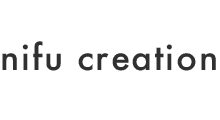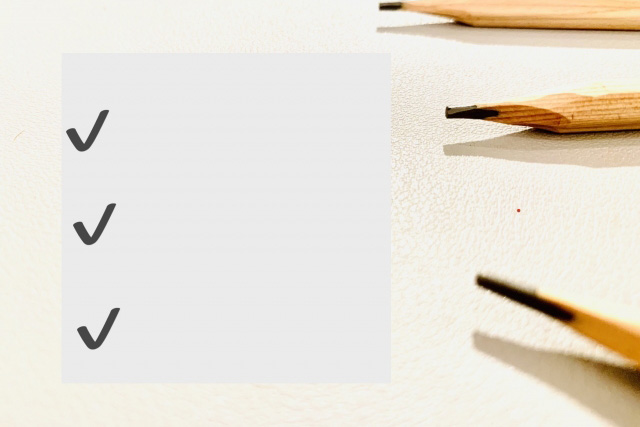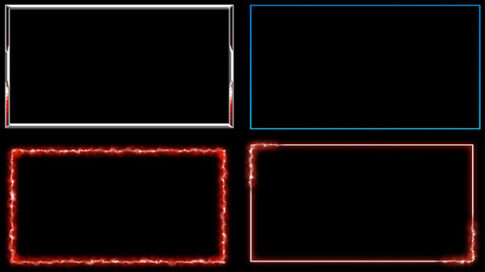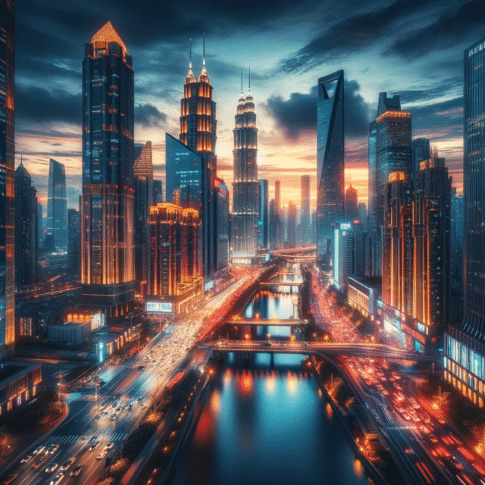動画の編集は大変な手間がかかります。
時間がかかりすぎて悩んでいるという方もいるかもしれません。
効率良く編集作業を進めるためには、作業の順番を意識したほうが良いでしょう。
本記事では、動画編集の順番を解説していきます。
ぜひ参考にしてください。
Contents
動画編集を始める前に下準備をしておく
動画編集を効率良く行うためには、事前の準備が大切です。
必要な素材を集めておき、編集で使用するソフトや道具なども準備しておきましょう。
編集に取り掛かる前に、動画作成の目的も明確にしておかなくてはなりません。
目的があいまいな状態で動画編集を進めたら、途中で行き詰まってしまう可能性があります。
時間を無駄にしないためにも、最初の段階で動画編集の目的をハッキリさせておくことがポイントです。
目的が明確になれば、素材や資料集めもスムーズに進められることでしょう。
動画編集の順番

準備が整ったら、いよいよ動画編集に取り掛かります。
動画編集の基本的な順番は以下の通りです。
1.動画の構成を考える
最初に、動画の構成を考えておきましょう。
どのくらいの長さの動画にするのか、どういった順序にするのかをよく練ったうえでカット割りを決めていきます。
2.素材を読み込む
動画編集ソフトを起動させたら、必要な素材をすべて取り込んでおきましょう。
動画編集ソフト上に素材が読み込まれていないと、編集を行うことができません。
素材の取り込み方法は、ソフトウェアによって異なります。
素材をそのままドラッグ&ドロップで取り込める編集ソフトも多いようです。
素材がたくさんある場合には、わかりやすいようにフォルダ分けをしたり、フォルダに名前を付けたりすると良いでしょう。
3.不要な部分をカット
最初に決めた構成にもとづき、素材の不要な部分をカットしていきます。
この段階では、ざっくりとしたカットで構いません。
また、エフェクトなどの編集も不要です。
4.素材を並べる
必要な素材のカットが終わったら、コンセプトに沿って素材を並べていきます。
素材を並べたら、さらに無駄な部分を細かくカットしていきましょう。
1つの映像として自然流れになるように仕上げてください。
各動画素材のつなぎ目にトランジションを入れるのも手です。
5.音量調整をする
各素材に音が入っている場合には、ボリュームの調整を行います。
それぞれの素材の音量がバラバラだと、聞き取りが難しくなり視聴者にストレスを与えてしまいます。
全体を通して均一の音量になるようにして、自然に聴こえるように調整をしてください。
フェードイン、フェードアウトなどを用いるのも手です。
6.BGMや効果音などを追加する
必要に応じて、BGM、効果音、エフェクトなどを追加しましょう。
7.テロップを追加する
人物が話しているシーンには、テロップを入れておくと親切な印象を与えます。
商品紹介や補足の説明が必要な時にも、テロップを入れておくと、より伝わりやすい動画に仕上がることでしょう。
8.色調を調整する
色調調整を行うと、動画に統一感が出やすくなります。
動画の雰囲気に合わせて、色合いを微調整してみると良いでしょう。
9.全体を確認して出力する
編集が完了したらプレビュー画面で確認します。
問題がなければ、動画の書き出しをしてください。
動画ファイルの形式は、AVI(.avi)、MP4(.mp4)、MOV(.mov)、MPEG2(.mpg)などといったようにさまざまな形式があります。
納品先や投稿先に合わせて、最適な形式で書き出しを行いましょう。
まとめ

動画編集を効率化するポイントは順番です。
編集をサクサクと進めるためにも、事前に素材を揃えておき、コンセプトも明確にしておきましょう。
ショートカットキーを活用すると、カットややり直しなどの作業を手早く進めることができます。
似たような構成の動画をいくつも編集する場合は、テンプレートを作成しておくと便利です。
以上、動画編集が効率良く進む順番についてでした。
最後までご覧いただきありがとうございました。
■nifu creationへの映像制作に関するお問い合わせやお仕事のご依頼は、Websiteまでお願いいたします。